Efterhånden som Windows udvikler sig over tid, ændres også hvordan dele af driften ser ud over tid. Et område, der har gennemgået nogle små ændringer i de senere år, har været proceslinjen og bakkemeddelelsesområdet. Fra Windows 7 og fremefter begyndte Microsoft at gøre bakkeområdet temmelig kedeligt ved at omdanne et antal magasin-ikoner fra de farverige versioner af Windows XP til sort / hvid. En anden ting, Microsoft også gjorde, var at stoppe med at animere ikonet for netværksindikatorbakke.
I Windows XP ville netværksikonet for en bestemt adapter have to små indikatorer, der blinkede for at repræsentere indgående og udgående trafik. Selvom ikonet ændrede sig visuelt i Windows Vista, kan du stadig aktivere aktivitetsanimationen. Fra Windows 7 er ikonet blevet et statisk hvidt ikon (midterste billede nedenfor), og det er stadig det samme i Windows 10 (helt til højre). Aktivitetsindikatoren er ganske nyttig for dig at se om der er nogen netværksaktivitet uden at tage øjnene væk fra skærmen.
![]()
Indikatoren er også ganske praktisk til trådløse aktiverede computere, fordi du sandsynligvis ikke kan se aktivitetslamperne på den router, du er tilsluttet. Hvis du kører et operativsystem, der er nyere end Vista, bliver du nødt til at finde en tredjepartsløsning. Heldigvis er der nogle værktøjer omkring, der kan sætte et ikon tilbage i din bakke til aktivt at vise netværksaktivitet, her er fem at se på. 1. Indikator for netværksaktivitet
Netværksaktivitetsindikator er af IT-prøver (en anden udvikler har et program med samme navn) og det er et enkelt, men meget effektivt værktøj til at tilføje en animeret netværksaktivitetsindikator tilbage i systembakken. Programmet er tilgængeligt som både en bærbar version og et installationsprogram med separate 32-bit- og 64-bit-udgaver for hver.
![]()
Standardindikatorikonet er en Windows XP-stil, men dette kan ændres til en mere opdateret Vista-stil ved at markere et felt i indstillingsvinduet. Du kan også vælge en enkelt indikator for alle tilgængelige grænseflader eller vælge op til tre netværksadaptere og vise en separat indikator for hver enkelt. Værktøjstipsen viser mængden af data, der er sendt og modtaget, mens højreklikmenuen tilbyder et par nyttige netværksrelaterede genveje sammen med en trafikmåler pr. Interface og et statistikvindue.
Download netværksaktivitetsindikator
2. NetAnimate
NetAnimate er et meget simpelt program at bruge, og det tilbyder otte forskellige aktivitetsikonsæt, herunder dem, der minder om Windows XP og Vista netværksaktivitetsikoner. Det er også muligt at oprette dit eget ikonsæt, fordi det kun er en samling af seks PNG-billedfiler. Som standard overlejrer NetAnimate det lille internetklodeikon på ikonet, som skjuler indikatoren. For at slå det fra skal du fjerne markeringen i feltet "Vis internetikon, hvis der er internetadgang tilgængelig".
![]()
Hver netværkskort kan have sit eget indikatorikon, eller du kan bruge en enkelt indikator til alle forbindelser. Værktøjstipen til netværksindikatorikonet viser et par nyttige informationsbits som MAC-, IPv4- og IPv6-adresser sammen med mængden af sendte og modtagne data via netværksgrænsefladen. Opdateringshastighed, valgmuligheder for værktøjstip og start af programmet ved startindstillinger er tilgængelige i menuen Indstillinger.
Download NetAnimate
3. Indikator for netværksaktivitet
Selvom det har samme navn, er dette et andet program fra Network Activity Indicator af IT-prøver og hostet på Deviantart. Ud over at vise netværksindikatorikonet er der en simpel båndbreddeovervågning, hvis du forlod klik på ikonet. Der er kun en enkelt ikontype tilgængelig, der med rimelighed ligner Vistas ikon, men mindre.
![]()
Fra kontextmenuen i bakkeikonet kan du skifte mellem tilgængelige netværksadaptere, mens værktøjstipsen viser den aktuelle upload- og downloadhastighed. Klik på magasinikonet for at vise båndbreddevinduet, der viser download- og uploadhastighed sammen med samlede byte sendt og modtaget. Der er også en lille graf, der viser brugen af båndbredde i de sidste 30 sekunder. Netværksaktivitetsindikator er et bærbart værktøj.
Download netværksaktivitetsindikator
4. LanLights
LanLights har eksisteret siden 2004 og blev sidst opdateret i 2011. Udover valget af forskellige netværksindikatorikoner er der også en række andre muligheder for at overvåge forbindelsen. Dette inkluderer netværksforbindelsesinformation, netværksadapteroplysninger og nogle aktivitetsgrafer til sendte og modtagne data, processorbelastning og hukommelsesbrug.
![]()
For at vælge et netværksaktivitetsikon fra markeringen skal du åbne hovedgrænsefladen og gå til Valg> Skift statusikoner (Ctrl + I). Valgene er gule send / grøn modtagelse, alle gule, grønne eller blå indikatorer, XP-ikoner inklusive en procentvis indikator, en klon af ZoneAlarm-indikatoren eller tilføj din egen. LanLights har også et par indbyggede værktøjer til at pinge / løse værtsnavne og køre en traceroute, selvom værktøjerne så ud til at gå ned i programmet, så måske bedst er det alene.
Download LanLights
5. GabNetStats
En åbenlys måde at få en netværksindikator i dit systembakke er at bruge en mere traditionel båndbredde-skærm. Mange båndbreddemonitorværktøjer som NetWorx har en tendens til at bruge deres egen indikator. Vi har valgt at se på GabNetStats her, fordi det er bærbart, enkelt at bruge og holder sig tættere på et standard Windows-indikatorikon.
![]()
Indikatorikonet i GabNetStats er et standard Windows XP-ikon, selvom der er en mulighed for at tilføje en flerfarvet indikatoranimation i stedet for bare det normale blå. Multikolorikonet giver dig mulighed for at indstille en bestemt upload og download båndbredde, og indikatoren bliver grøn, derefter gul og derefter rød, når grænsen overskrides. Som med de fleste overvågningsværktøjer til båndbredde har GabNetStats flere muligheder for at logge og få detaljerede oplysninger om de tilsluttede netværksforbindelser.
Download GabNetStats
Redaktørens note: Hvis du vil have en mere synlig netværksaktivitetsindikator, er et alternativ til et bakkeikon at køre et program, der bruger lysene på dit tastatur. Med et program som Network Lights (af netværksaktivitetsindikator-udvikler IT-prøver) kan du få Caps, Num eller Scroll Lock til at simulere indkommende og udgående trafikaktivitet.




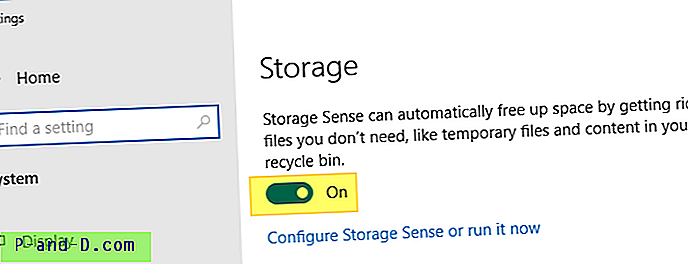
![[Rett] File Explorer-fejl Windows kan ikke finde “” i Windows 10](http://p-and-d.com/img/microsoft/639/file-explorer-error-windows-cannot-find-windows-10.jpg)